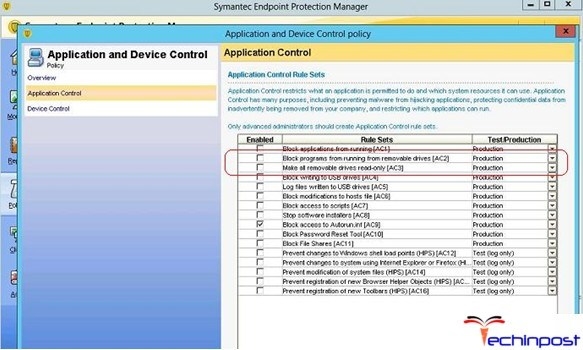පේළි හෝ තීරු රාශියක් ඇතුළත් කළ වගු සමඟ කටයුතු කිරීමේදී, ව්යුහගත දත්ත පිළිබඳ ප්රශ්නය හදිසි වේ. එක්සෙල්හිදී මෙය අදාළ වන මූලද්රව්ය කාණ්ඩයන් භාවිතා කිරීමෙන් ලබාගත හැකිය. මෙම මෙවලම දත්ත පහසුවෙන් ව්යුහගත කිරීම පමණක් නොව, තාවකාලිකව අනවශ්ය අංගයන් සැඟවීමට ඔබට ඉඩ සලසයි, එම වගුවේ අනෙකුත් කොටස් කෙරෙහි අවධානය යොමු කිරීමට ඉඩ සලසයි. එක්සෙල්හි කල්ලි කණ්ඩායම් කරන්නේ කෙසේදැයි සොයා බලමු.
කණ්ඩායම් පිහිටුවීම
පේළි හෝ තීරු පිරිසැකසුම් කිරීමට පෙර, ඔබට මෙම මෙවලම වින්යාසගත කිරීම අවශ්ය වන අතර අවසාන ප්රතිඵලය පරිශීලකයාගේ අපේක්ෂාවන්ට සමීප වේ.
- ටැබයට යන්න "දත්ත".
- මෙවලම් පෙට්ටියේ පහළ වම් කෙළවරේ "ව්යුහය" ටේප් එක කුඩා ආවරණ ඊතලයක්. එය මත ක්ලික් කරන්න.
- කණ්ඩායම් සැකසුම් කවුළුව විවෘත වේ. ඔබට පෙනෙන පරිදි, පෙරනිමියෙන්, තීරු වල එකතුව හා නම් ඒවා ඒවායේ දකුණු පසෙහි ද, පේළි වල ද පහත දැක්වේ. මෙම නම බොහෝ පරිශීලකයින්ට ගැලපෙන්නේ නැත, එය නම ඉහලින් තබා ඇති විට වඩාත් පහසු වන නිසා. මෙය සිදු කිරීම සඳහා, අදාල අයිතමය ඉවත් නොකරන්න. පොදුවේ, සෑම පරිශීලකයෙකුටම මෙම පරාමිතීන් තමන් විසින්ම සකස් කළ හැකිය. මීට අමතරව, ඔබට මෙම නමට ආසන්නයේ කොටුව පරීක්ෂා කිරීමෙන් ඔබට ස්වයංක්රීය ශෛලයන් වහාම ක්රියාත්මක විය හැකිය. සැකසුම් සකසා පසුව බොත්තම ක්ලික් කරන්න. "හරි".



Excel තුල සමූහගත පරාමිතීන් සැකසීම සම්පූර්ණ කරයි.
සමූහය විසින් පේලිය
පේළි මගින් දත්ත සමූහය ඉටු කරන්න.
- නම සහ ප්රතිඵල පෙන්වීමට අපි සැලසුම් කරන ආකාරය අනුව තීරු සමූහයක් ඉහළ හෝ පහළට පහළින් එක් කරන්න. නව සෛල තුළදී අපි සන්දර්භය තුළ එයට සුදුසු අත්තනෝමතික කණ්ඩායම් නාමයක් හඳුන්වාදෙනු ලැබේ.
- සාරාංශ පේලිය හැරෙන්න, සමූහගත කිරීමට අවශ්ය පේළි තෝරන්න. ටැබයට යන්න "දත්ත".
- මෙවලම් කට්ටලයේ ටේප් එකේ "ව්යුහය" බොත්තම මත ක්ලික් කරන්න "කණ්ඩායම්".
- ඔබට කණ්ඩායම් සමූහයක් හෝ තීරු වලට අවශ්ය පිළිතුරක් ලබා දිය යුතු කුඩා කවුළුවක් විවෘත වේ. ස්ථානය මාරු කරන්න "නූල්" බොත්තම මත ක්ලික් කරන්න "හරි".




කණ්ඩායම නිර්මාණය කිරීම සම්පූර්ණයි. එය අවම කිරීම සඳහා, "අඩුපාඩු" ලකුණ මත ක්ලික් කරන්න.

කණ්ඩායමට නැවත ප්රසාරණය කිරීම සඳහා, ඔබට සංඥාව මත ක්ලික් කරන්න.

තීරු සමූහනය
සමානුපාතිකව, කණ්ඩායම්කරණය මගින් තීරු මඟින් සිදු කරනු ලැබේ.
- සමූහගත දත්තවල දකුණ හෝ වමට අපි නව තීරුවක් එකතු කර ඊට අනුරූප කාණ්ඩ නම සඳහන් කරන්නෙමු.
- නම සමඟ ඇති තීරුව හැරෙන්නට, අපි සමූහය වෙත යවන තීරු වල සෛල තෝරන්න. බොත්තම මත ක්ලික් කරන්න "කණ්ඩායම්".
- විවෘත කරන ලද කවුළුව මේ වතාවේදී අපි ස්විචය මාරු කරන්නෙමු "තීරු". බොත්තම ඔබන්න "හරි".



කණ්ඩායම සූදානම්. සමානුපාතිකව, තීරු සමූහනය සමග මෙන්, එය පිළිවෙළින් "අඩු" හා "ප්ලස්" ලකුණු මත ක්ලික් කිරීමෙන් එය බිඳවැටිය හැකිය.
උකුදා කණ්ඩායම් සෑදීම
එක්සෙල්හිදී, ඔබට පළමු පෙළ කණ්ඩායම් පමණක් නොව, වෙන්වූ ඒවා පමණක් සෑදිය හැක. මෙය සිදු කිරීම සඳහා, ඔබ වෙන් වූ කණ්ඩායම් සමූහයේ පුළුල් වූ තත්වයේ සමහර සෛල තෝරාගත යුතුය. ඉහත විස්තර කර ඇති එක් ක්රියාමාර්ගයක් අනුගමනය කරන්න. ඔබ තීරු හෝ පේළි සමඟ වැඩ කරන්නේද යන්න මත පදනම්ව.

ඉන් පසු සමූහය සූදානම්ව සිටිනු ඇත. එවැනි ආයෝජන සඳහා අසීමිත සංඛ්යාවක් නිර්මාණය කළ හැකිය. ඒවා අතර පේළිය වම් පස හෝ ඉහලින් අංක ඔස්සේ ගමන් කිරීම මඟින් පේළි හෝ තීරු සමූහගත කර තිබේද යන්න මත රඳා පවතී.

කණ්ඩායම් සංවිධානය කිරීම
ඔබ නැවත සංයුති කිරීමට හෝ සරලව මකා දැමීමට අවශ්ය නම්, එය ඔබට එය විසන්ධි කළ යුතුය.
- තීරු හෝ පේළි වෙනස් කළ නොහැකිය. බොත්තම ඔබන්න "කණ්ඩායමක් වෙන්කරන්න"සැකසීමේ කොටස තුළ පීත්ත පටිය මත පිහිටා ඇත "ව්යුහය".
- දිස්වන කවුළුවෙහි, අපි විසන්ධි කිරීමට අවශ්ය වන්නේ කුමක් දැයි: පේළි හෝ තීරු. ඊට පස්සේ බොත්තම ක්ලික් කරන්න "හරි".


දැන් තෝරාගත් කණ්ඩායම් විසුරුවා හරිනු ලබන අතර, පත්රිකා ව්යුහය එහි මුල් ස්වරූපය ගනී.
ඔබට පෙනෙන පරිදි, තීරු හෝ පේළි කාණ්ඩයක් නිර්මාණය කිරීම ඉතා සරල ය. ඒ අතරම, මෙම ක්රියා පටිපාටිය ක්රියාත්මක කිරීමෙන් පසු, පරිශීලකයා මේසය සමඟ ඔහුගේ කාර්යයට බොහෝ සෙයින් පහසුකම් සලසයි, විශේෂයෙන් එය ඉතා විශාල නම්. මෙම අවස්ථාවෙහිදී, උඩු යටිකුරු කණ්ඩායම් නිර්මාණය කිරීම සඳහාද උපකාර විය හැක. දත්ත සමූහයක් ලෙස කණ්ඩායම් කණ්ඩායම් ලෙස කණ්ඩායම්කරණය කිරීම පහසුය.